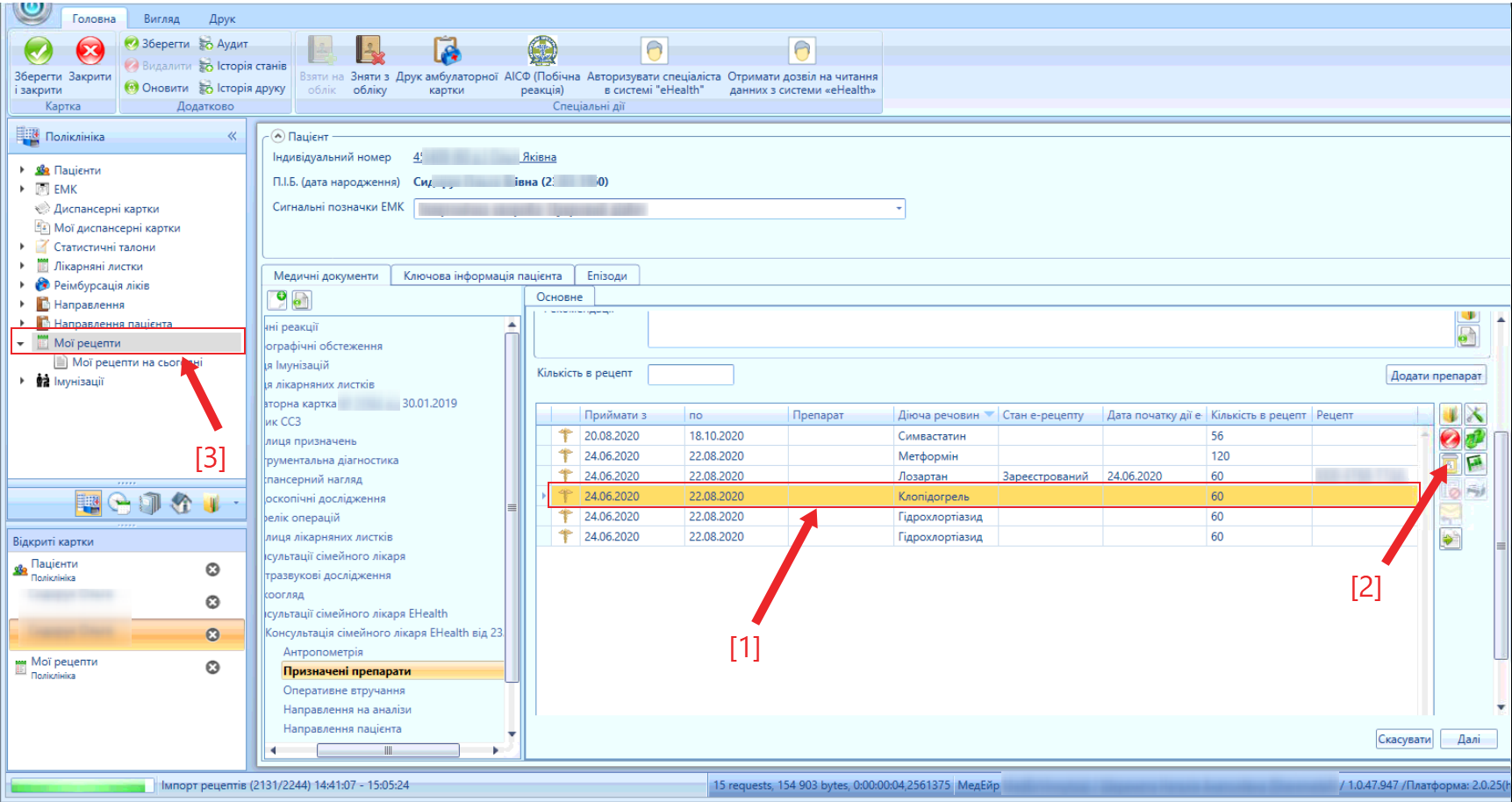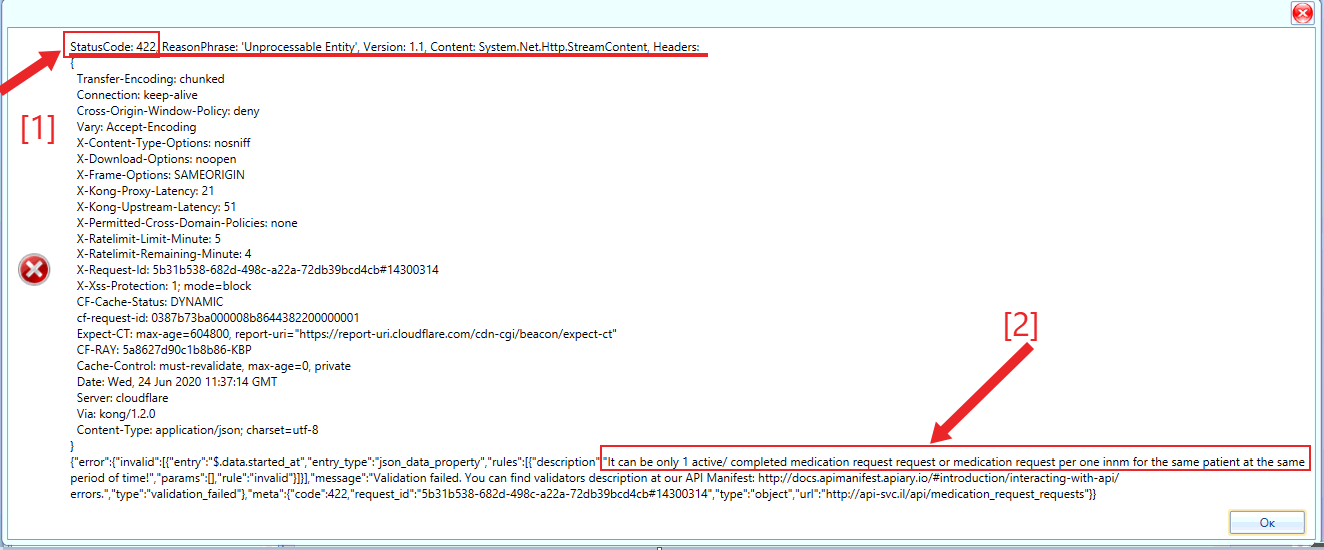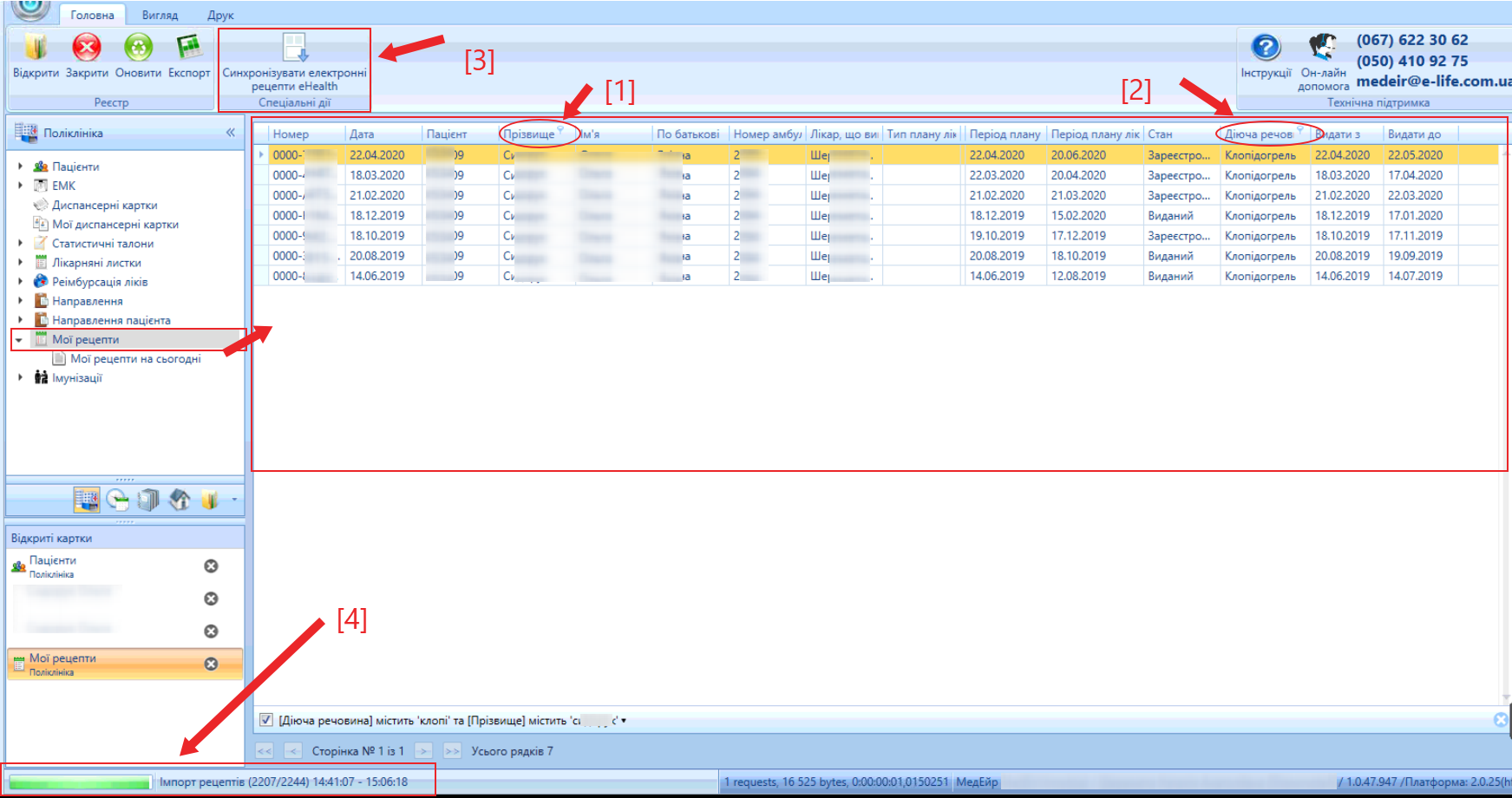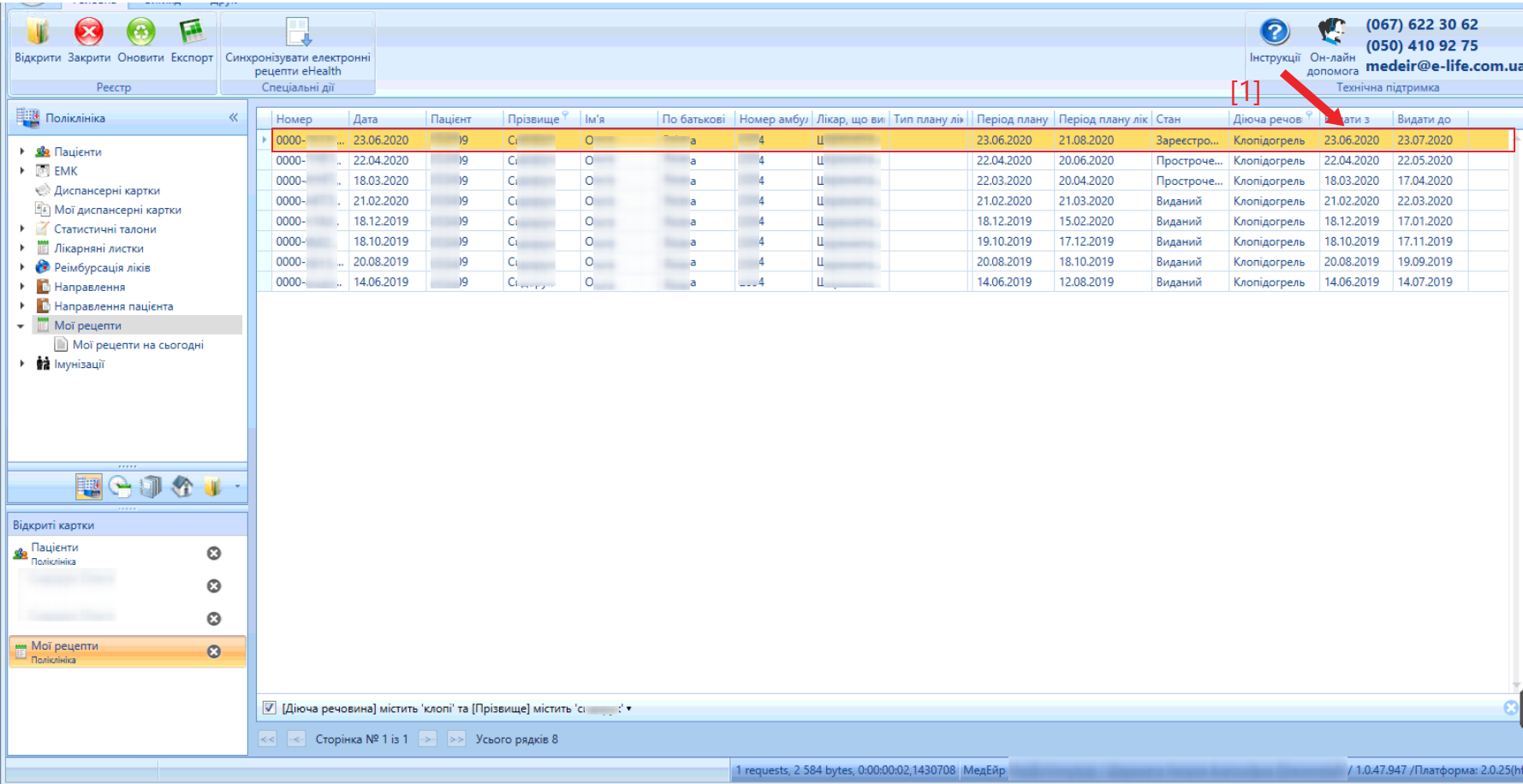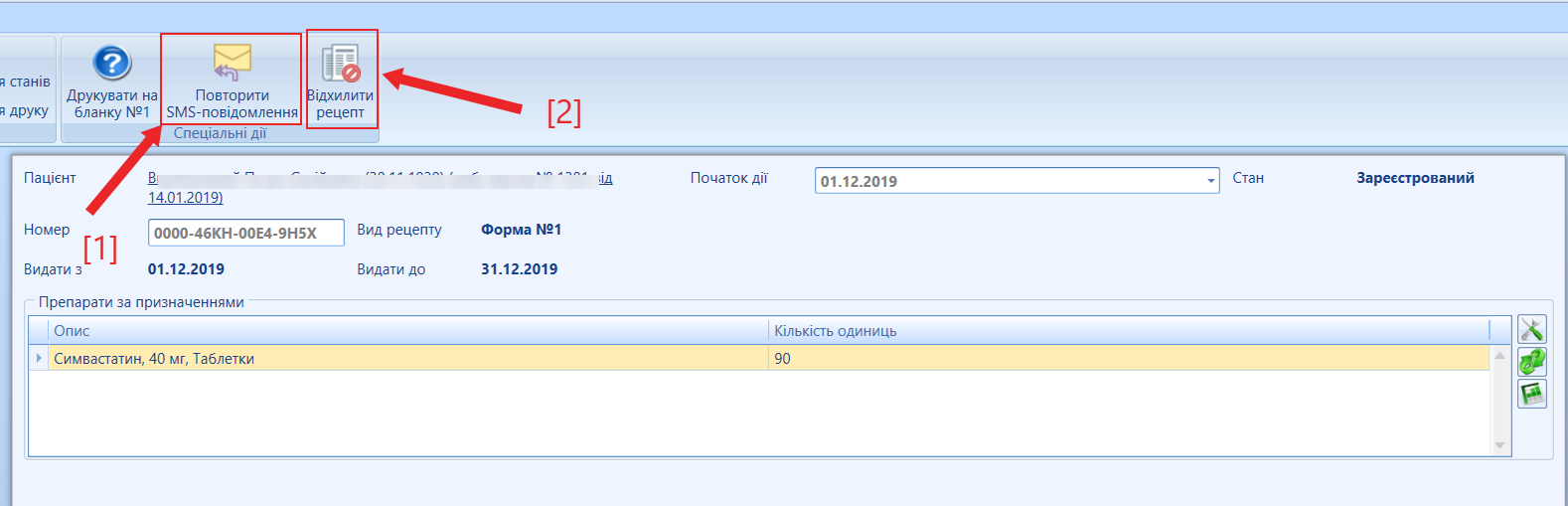Організаційні питанняМістить перелік поширених питань як видалити папку 2.0, як встановити, як знайти інформацію, що таке фільтрація, що таке реєстр та інші питання. | |
Початок роботиМістить перелік поширені питання які виникають при авторизації, очистки профілю, ЕЦП та інших пов'язаних з початком роботи користувача з МедЕйр та Елез, налаштуванням системи. | |
eHealthМістить перелік загальних поширених питань для ПМД та СМД, що стосується роботи спеціалістів з eHealth: Пошук пацієнта, імпорт пацієнта, запит інформації, зміна автентифікації номера телефону, редагування пацієнта, епізод, консультація, процедури, декларації, доступні ліки, діагностичні звіти, виписку, висновки та інші питання. | |
Керівник ЛЗМістить перелік загальних поширених питань, а також окремих питань, що стосуються роботи керівника ПМД/СМД з системою MedEir та eHealth. Звільнення, переведення та реєстрація спеціалістів, ЛЗ, послуг, Договору з НСЗУ та інші питання. | |
РеєстратураМістить перелік загальних поширених питань, а також окремих питань, що стосуються роботи спеціалістів реєстратури ПМД/СМД з системою MedEir та eHealth. Розклад спеціаліста та запис на прийом пацієнта в заклад. | |
СтатистикаМістить перелік загальних поширених питань, а також окремих питань, що стосуються роботи зі звітами ПМД/СМД в системі MedEir та eHealth. | |
ЛікаріМістить перелік загальних поширених питань, а також окремих питань, що стосуються роботи з Консультацією, ЕМК, Пацієнт, Аналізи, Діагностика, Стаціонар, Поліклініка та інше для ПМД/СМД в системі MedEir та eHealth. | |
Середній медичний персоналМістить перелік загальних поширених питань, а також окремих питань, що стосуються роботи Приймального Посту у відділенні, ЕМК, Пацієнт та інше для ПМД/СМД в системі MedEir та eHealth. | |
ЛаборантиМістить перелік загальних поширених питань, а також окремих питань, що стосуються роботи лабораторії для ПМД/СМД в системі MedEir та eHealth. | |